DiskGenius怎么分区C盘 C盘分区空间教程
时间:2022-02-14 09:25:11
DiskGenius是一款非常专业的电脑硬盘分区及数据恢复软件,那么今天我们就来讲讲怎么进行C盘分区,下面就通过这篇教程给大家讲解一下,一起往下看。
下载DiskGenius软件,安装后点击打开界面。可以很清楚的看见电脑每个磁盘的容量。
查看容量,一般将剩余最大的容量空间分割一部分给C盘。这里小编的G空间容量比较大。所以打算将其中一部分分割给C盘。
点击G盘所在位置,单机右键,选择“调整分区大小”。
弹出对话框,在分区前部的空间写入你想分给C盘的空间容量。这里小编写的是10G,后面选择合并到 本地磁盘C。
填好空间后,选择“开始”。
如若出现如下,点击确定即可。注:如果提示出现需要DOS系统什么的,可不用该分区软件,直接使用 分区助手。
好了,以上就是小编为大家带来关于“DiskGenius怎么分区C盘”的全部内容介绍了,还是比较详细的,希望能帮到你。
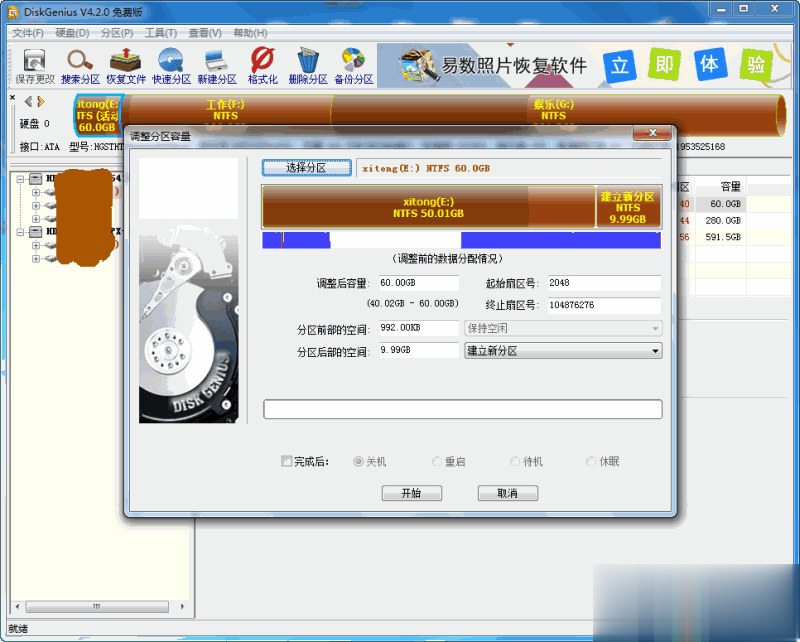
由于内存的涨价,手机内存卡也跟着涨,没办法找了一家某宝的所谓全新64G的闪迪卡,很便宜,毕竟好评如潮啊,经不住诱惑。 收货当天用360扩容测试软件测了没啥问题。 用mydisktest软件测10小时还没测完,总感觉不对啊,说好的claas10的卡每秒0.3m/s? 于是联想到以前修

DiskGenius是一款非常专业的电脑硬盘分区及数据恢复软件,那么今天我们就来讲讲怎么进行硬盘分区,下面就通过这篇教程给大家讲解一下,一起往下看。

DiskGenius是一款非常专业的电脑硬盘分区及数据恢复软件,那么今天我们就来讲讲怎么给合并两个分区,下面就通过这篇教程给大家讲解一下,一起往下看。

DiskGenius是一款非常专业的电脑硬盘分区及数据恢复软件,那么今天我们就来讲讲如何进行数据恢复,下面就通过这篇教程给大家讲解一下,一起往下看。

DiskGenius是一款非常专业的电脑硬盘分区及数据恢复软件,那么今天我们就来讲讲怎么恢复文件,下面就通过这篇教程给大家讲解一下,一起往下看。

DiskGenius和EasyRecover都是比较专业的电脑硬盘分区及数据恢复软件,那么实际上在使用过程中,哪一款更加值得用户的选择呢?下面小编就通过这篇文章给大家介绍一下,一起往下看吧!